- पुनर्प्राप्ती मोड मध्ये बूट मॅक: DVD प्रतिष्ठापन
- पुनर्प्राप्ती मोड मध्ये बूट मॅक: स्थानिक पुनर्प्राप्ती
- पुनर्प्राप्ती मोड मध्ये बूट मॅक: इंटरनेट पुनर्प्राप्ती
- पुनर्प्राप्ती मोड मध्ये बूट मॅक: वेळ मशीन
- पुनर्प्राप्ती मोड मध्ये बूट मॅक: बूटजोगी ड्राइव्ह
पुनर्प्राप्ती मोड ते दुरूस्त आणि आपत्कालीन मध्ये आपली ऑपरेटिंग प्रणाली पुन्हा स्थापित करणे आवश्यक असताना वापरकर्ते वापर करण्यासाठी OS X मध्ये उपाय एक संच प्रदान करते. आपण आवश्यक असल्यास या साधनांचा वापर करून आपले मशीन पासवर्ड रीसेट करू शकता. पुनर्प्राप्ती मोडमध्ये मॅक बूट करण्यासाठी अनेक मार्ग आहेत. हे मार्ग, आपण एक पद्धत जबरदस्त आढळल्यास, आपण वापरू शकता इतर अनेक पर्याय आहेत. ते एक दुर्मिळ आणीबाणी मध्ये निःसंशयपणे उपयुक्त होईल जेणेकरून आम्ही कसे पुनर्प्राप्ती मॅक बूट करण्यासाठी विविध मार्ग माध्यमातून आपणास.
भाग 1 पुनर्प्राप्ती मोड मध्ये बूट मॅक: DVD प्रतिष्ठापन
आपण जुने मॅक वापरत असाल तर, ही कदाचित आपण पुनर्प्राप्ती पद्धतींचा चालविण्यासाठी वापरू शकता की एक राखाडी पुनर्प्राप्ती DVD येतो. आपण एक नवीन ऑपरेटिंग सिस्टम एक प्रत खरेदी केली असती, तर आपण देखील पुनःप्राप्तीकरिता प्रतिष्ठापन डिस्क वापरू शकता.
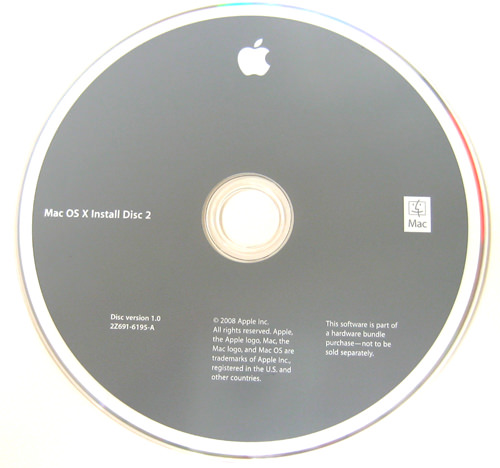
हे पुनर्प्राप्ती मोड मध्ये जाण्यासाठी सर्वात सोपा मार्ग आहे आणि येथे आपण हे करू शकता कसे आहे:
- राखाडी DVD अंतर्भुत करा आणि मशीनला रिबूट करा.
- दाबून ठेवा सी बूट नाद ऐकू येईपर्यंत आपल्या कीबोर्डवरील.
पुनर्प्राप्ती साधन लोड काही वेळ लागेल. पुनर्प्राप्ती मोड मध्ये आपल्या Mac करील, हे विझार्ड अनुसरण करा.
भाग 2 पुनर्प्राप्ती मोड मध्ये बूट मॅक: स्थानिक पुनर्प्राप्ती
2010 मध्ये ओएस एक्स लायन परिचयाने, ऍपल देखील मॅक हार्ड ड्राइव्हवर स्थानिक पुनर्प्राप्ती खंड सुरू केली. 650MB पुनर्प्राप्ती विभाजन FileVault डिस्क एन्क्रिप्शन आणि पुन्हा स्थापित किंवा ओएस एक्स पुनर्प्राप्त या नवीन पुनर्प्राप्ती मोड देखील आवश्यक असल्यास कृपया आपल्या मॅक दुरुस्ती केली जात असताना वापरकर्ते सफारी प्रवेश करण्याची अनुमती देते आवश्यक सर्व आवश्यक साधने समर्थन पुनर्प्राप्ती बूट प्रतिमा समाविष्ट आहेत.
येथे आपण स्थानिक पुनर्प्राप्ती द्वारे पुनर्प्राप्ती मोड मध्ये मॅक बूट करण्यासाठी काय करणे आवश्यक आहे पावले आहेत:
- आपल्या Mac रीबूट करा.
- धरा आदेश आणि आर बूट नाद चालना दिली जातात होईपर्यंत बटणे.
- आपण दिसेल ओएस एक्स उपयुक्तता चार पर्यायांपैकी एक निवडा आपल्याला सूचित करेल की विंडो.
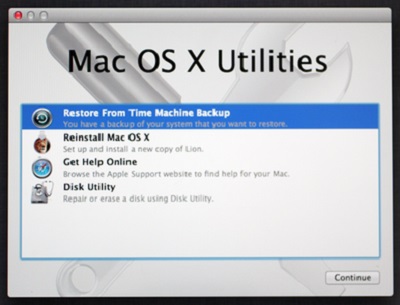
भाग 3 पुनर्प्राप्ती मोड मध्ये बूट मॅक: इंटरनेट पुनर्प्राप्ती
एक स्थानिक संचयित केलेला पुनर्प्राप्ती खंड परिचय सोबत, ऍपल त्याच्या ओळख इंटरनेट पुनर्प्राप्ती आपली ऑपरेटिंग प्रणाली कंपनीच्या सेवा पुनर्प्राप्ती हार्ड डिस्क विभाजन सामग्री डाउनलोड करण्यास परवानगी देते सेवा. हा पर्याय आपल्या स्थानिक ड्राइव्ह पूर्णपणे दूषित आहे तेव्हा आपण यापुढे स्थानिक-संग्रहित रिकव्हरी टूल्स प्रवेश करू शकता वापरण्यास उत्तम आहे.
इंटरनेट पुनर्प्राप्ती सुरू करण्यासाठी, आपल्या Mac वायफाय नेटवर्कशी कनेक्ट आहे याची खात्री करा आणि खालील चरणांचे अनुसरण करा:
- आपल्या Mac रीबूट करा.
- धरा पर्याय , आदेश , आणि आर बूट नाद चालना दिली जातात होईपर्यंत बटणे.
- प्रणाली ऍपल च्या वेबसाइटवरून रिकव्हरी टूल्स डाउनलोड समाप्त होईपर्यंत प्रतीक्षा करा.
आपण खालीलप्रमाणे जुने साधने वापरत असाल तर पुनर्प्राप्ती मोड मध्ये जा करू शकत नाही लक्षात ठेवा:
- MacBook प्रो (13-इंच, लवकर 2011)
- MacBook प्रो (15 इंच, लवकर 2011)
- MacBook प्रो (17-इंच, लवकर 2011)
- iMac (21.5 इंच, मिड 2011)
- iMac (27-इंच, मिड 2011)
- MacBook (13-इंच, मिड 2010)
- MacBook प्रो (13-इंच, मिड 2010)
- मॅक मिनी (मिड 2010)
- MacBook प्रो (15-इंच आणि 17-इंच, मिड 2010)
- iMac (21.5 इंच आणि 27 इंच, मिड 2010)
- MacBook हवाई (11-इंच आणि 13 इंच, कै 2010)
भाग 4 पुनर्प्राप्ती मोड मध्ये बूट मॅक: वेळ मशीन
तो आपल्या मशीन बॅकअप ठेवणे खरोखर महत्वाचे आहे आणि सफरचंद त्याच्या वेळ मशीन वैशिष्ट्य हे सुलभ होते. आपण हे वापरून पुनर्प्राप्ती मोड सुरू करू शकता जेणेकरून आपल्या हार्ड ड्राइव्हवर पूर्णपणे पुसून तेव्हा बाह्य ड्राइव्हवर आपल्या बॅकअप संचयित करण्यासाठी उत्तम होईल.
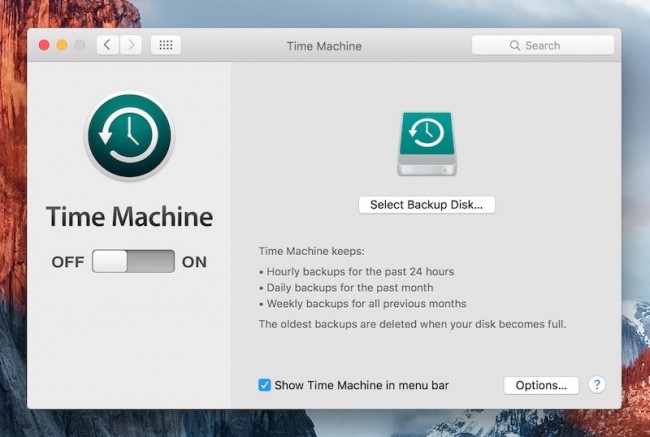
पुनर्प्राप्ती मोड मध्ये मॅक बूट करण्यासाठी या चरणांचे अनुसरण करा:
- आपल्या Mac रीबूट करा.
- दाबून ठेवा पर्याय स्टार्टअप आवाज ध्वनी तेव्हा बटणावर क्लिक करा.
- आपल्या वेळ मशीन ड्राइव्ह कनेक्ट करा. हे ड्राइव्ह शोधण्यात प्रणाली काही वेळ लागेल. आपल्याला आपला संकेतशब्द नमूद करावे लागेल.
- पुनर्प्राप्ती मोड मध्ये आपल्या Mac सुरू करण्यासाठी ड्राइव्ह निवडा.
भाग 5 पुनर्प्राप्ती मोड मध्ये बूट मॅक: बूटजोगी ड्राइव्ह
आपण कुठेही, आपण कधीही पुनर्प्राप्ती साधने प्रवेश करू शकता जेणेकरून एक ओएस एक्स पुनर्प्राप्ती डिस्क संचयित बूटजोगी ड्राइव्ह तयार करू शकता. तो महान होईल आपण आवश्यक साधने संचयित करण्यासाठी हे एक उच्च-क्षमता USB 3.0 फ्लॅश ड्राइव्ह गुंतवणूक तर.
आपण बूटजोगी ओएस एक्स पुनर्प्राप्ती डिस्क, आमचा समावेश तयार करू शकता कसे रुपरेषा लेख भरपूर आहेत. आपण या स्थापना केले की, आपण पुनर्प्राप्ती मोड मध्ये आपल्या Mac करा करण्यासाठी या चरणांचे अनुसरण करू शकता:
- आपल्या Mac रीबूट करा.
- दाबून ठेवा पर्याय तुम्ही चाइम आवाज ऐकता एकदा आपल्या कीबोर्डवरील.
- आपल्या बूटजोगी संलग्न ओएस एक्स पुनर्प्राप्ती आपल्या Mac डिस्क आणि तत्पर सूचीमधून निवडा.
- आपल्या Mac पुनर्प्राप्ती मोड मध्ये सुरू होईल आणि आपण आपल्या मॅक फिक्सिंग सुरू करू शकता.
तुम्ही बघू शकता, आपण पुनर्प्राप्ती मोड मध्ये मॅक बूट करण्यासाठी वापरू शकता पद्धती भरपूर आहेत. फक्त निवडा आणि किमान आपण intimidating दिसते की पद्धत मास्टर आणि आपण आपल्या मार्गावर तसेच होईल - तुम्ही संकटात स्वत: ला शोधू तेव्हा घाबरून करण्याची गरज नाही आहे.

- सुरक्षितपणे आणि पूर्णपणे प्रभावीपणे कुठल्याही स्टोरेज साधनात पासून फाटलेल्या किंवा हटविले फाइल, फोटो, ऑडिओ, संगीत, ईमेल पुनर्प्राप्त.
- कचरा पेटी, हार्ड ड्राइव्ह, मेमरी कार्ड, फ्लॅश ड्राइव्ह, डिजिटल कॅमेरा आणि कॅमकॉर्डर डेटा पुनर्प्राप्ती समर्थन.
- वेगवेगळ्या घटनांमध्ये अंतर्गत अचानक हटवणे, स्वरूपण, हार्ड ड्राइव्ह भ्रष्टाचार, व्हायरस हल्ला, प्रणाली क्रॅश डेटा पुनर्प्राप्त करण्यासाठी समर्थन.
- पुनर्प्राप्ती करण्यापूर्वी पूर्वावलोकन आपण पसंतीचा पुनर्प्राप्ती करण्यास परवानगी देते.
- समर्थित ओएस: विंडोज 10/8/7 / XP / Vista, Mac OS X (Mac OS X 10.6, 10.7 आणि 10.8, 10.9, 10.10 योस्माइट, 10.10, 10.11 एल कॅपिटनच्या, 10.12 सिएरा) iMac, MacBook, मॅक वर प्रो इ
Компьютерийн асуудлууд
- Компьютерийн Сүйрлийн асуудлууд +
- Win10-д Дэлгэц алдаа +
- Computer-ийн асуудлыг шийдэж +
-
- Компьютерийн дассан Унтах
- өөр өөр OS ашиглах үед эхлэх гэж үү?
- Сонголт сэргээх идэвхжүүлэх
- "Хандалт дутаж" шийдвэрлэх
- Бага санах ойн алдаа
- DLL файлуудыг Сураггүй
- PC хаасан байх болно
- Алдаа 15 Файл олж чадаагүй
- ажиллаж чадахгүй галт хана нь
- BIOS-г орж чадахгүй байна
- Компьютерийн хэт халалтыг
- Unmountable ачаалах хэмжээ алдаа
- AMD-н Түргэн урсгал алдаа
- "Fan дуу нь хэт чанга" сонин
- ажиллаж чадахгүй Shift түлхүүр
- Компьютер дээр ямар ч дуу чимээ
- "Taskbar алга болсон" алдаа
- Компьютерийн удаан ажиллаж байгаа
- Компьютерийн автоматаар ачаалж
- Компьютерийн дээр эргэж байх болно
- Windows-дахь өндөр CPU-ийн хэрэглээ
- WiFi холбогдож чадахгүй байна
- "Хатуу диск Bad салбарын"
- Хатуу диск Илэрсэн ороогүй байна?
- Windows 10 интернэтэд холбогдож чадахгүй байна
- Windows 10 Safe Mode орж чадахгүй






